Ob aus Bequemlichkeit oder aus Notwendigkeit, Sie können ganz einfach mit Alexa auf Ihrem Amazon Echo oder Echo Dot einkaufen. Von Geschenken und Lebensmitteln bis hin zu Medikamenten und Rabatten – mit Alexa können Sie Dinge kaufen, ohne das Haus zu verlassen.
Einkaufen mit Amazon Alexa geht über die Bestellung eines Produkts hinaus. Sie können Einkaufslisten erstellen, frühere Artikel neu anordnen, Empfehlungen durchsuchen und Lieferaktualisierungen erhalten.
In diesem Artikel führen wir Sie durch alle verfügbaren Optionen.
Was können Sie mit Alexa kaufen?
Alles, was Sie bei Amazon kaufen können, können Sie mit Alexa kaufen.
Was Sie jedoch vielleicht nicht wissen, ist, dass Amazon sein Angebot auf Lebensmittel und verschreibungspflichtige Medikamente ausgeweitet hat.
Sie können Lebensmittel über Amazon.com, Amazon Fresh und Vollwert-Markt kaufen, die jetzt in ausgewählten Städten verfügbar sind. Besuchen Sie jede Storefront und melden Sie sich mit Ihrem Amazon-Konto an, um zu sehen, ob sie in Ihrer Region vertreten sind.
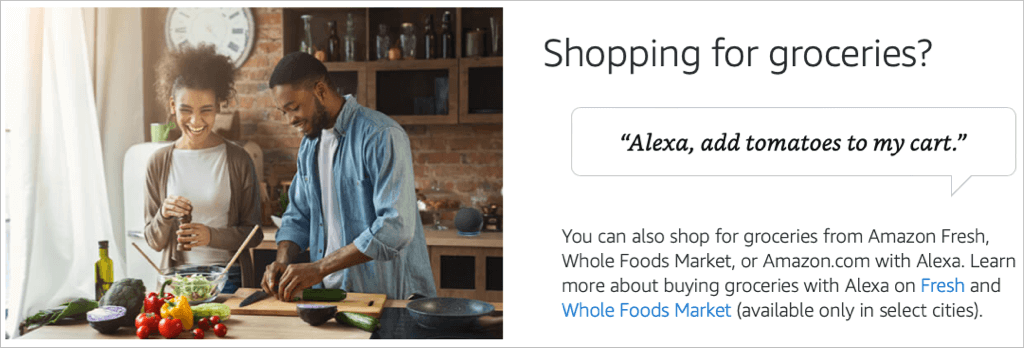
Wenn Sie an Rezepten bis zum Amazon-Apotheke interessiert sind, besuchen Sie das entsprechende Geschäft, geben Sie Ihre Versicherungsinformationen ein und erhalten Sie die Details.
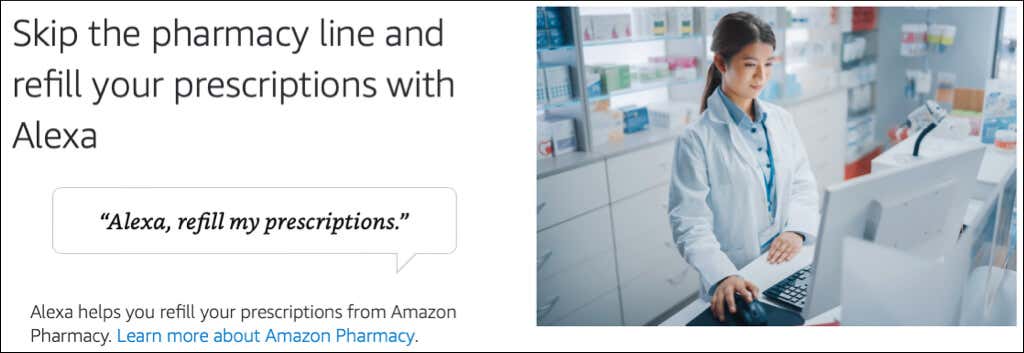
Wenn Sie mit dem Einkaufen von Lebensmitteln oder Rezepten über Amazon vertraut sind, lesen Sie weiter, um zu erfahren, wie Sie mit Alexa Artikel zu Ihrem Warenkorb oder Ihrer Liste hinzufügen.
Artikel mit Alexa Voice Shopping kaufen
Käufe zu tätigen ist eine großartige Art und Weise, Alexa zu nutzen, einschließlich dem Hinzufügen von Artikeln zu Ihrem Warenkorb und dem Nachbestellen von Dingen, die Sie regelmäßig mit 1-Click kaufen.
Wenn Sie Artikel direkt mit Alexa kaufen möchten, können Sie Voice Purchasing aktivieren. Öffnen Sie die Alexa-App auf Ihrem Android- oder iOS-Gerät und wählen Sie unten Mehr aus.
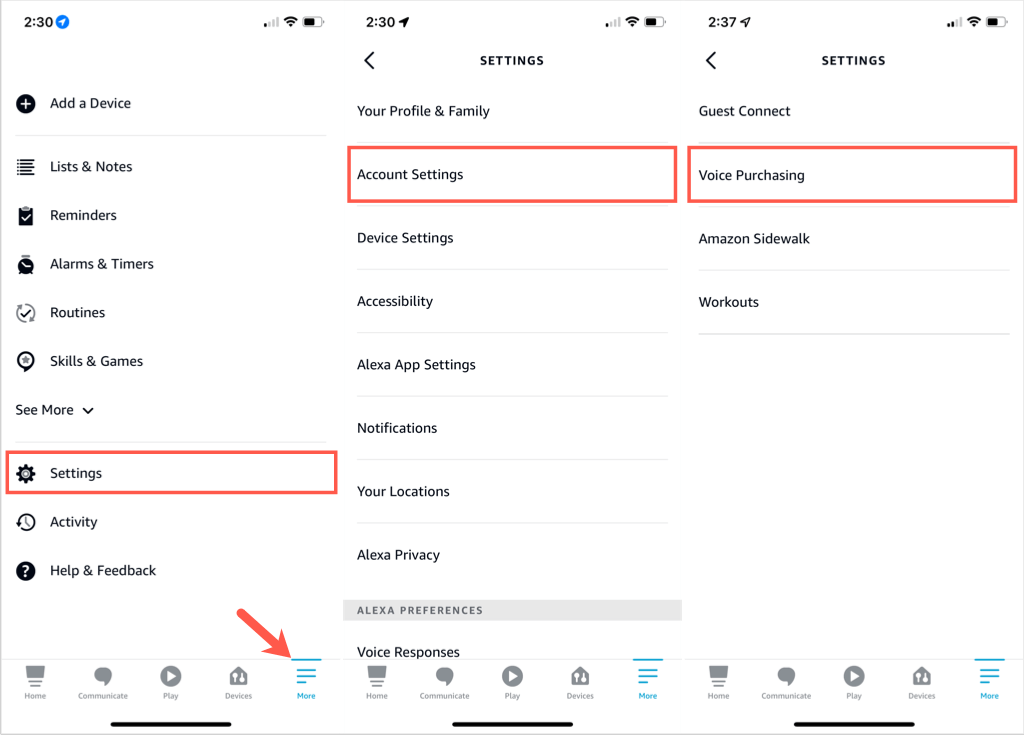
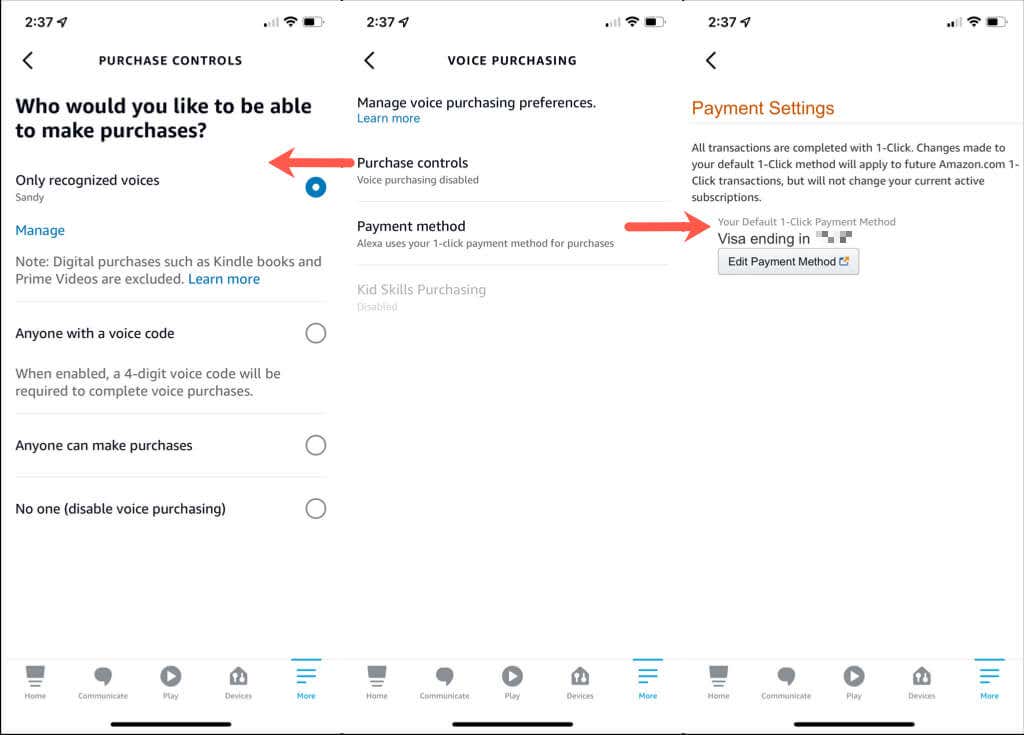
Um mehr über Spracheinkäufe zu erfahren, können Sie unten Mehr erfahren auswählen Einstellungen für Spracheinkäufe verwalten ..
Sie können dann weiterhin auf den Pfeil oben links tippen, um die Kontoeinstellungen zu verlassen.
Sprachbefehle
Sobald Sie Voice Purchasing eingerichtet haben, können Sie Artikel ganz einfach bestellen.
Sie können einfache Befehle wie diese verwenden:
Wenn Sie Ihre Meinung zu einer Bestellung ändern, sagen Sie einfach: „Alexa, storniere meine Bestellung.“
Verwalten Sie Ihre Einkaufslisten
Das Schöne am Einkaufen mit Alexa ist, dass Sie Ihre Listen mit Ihrem Amazon Echo oder der Alexa-App auf Ihrem Mobilgerät verwalten können. Bei beiden Methoden werden Ihre Listen sofort in der mobilen App synchronisiert.
Erstellen Sie eine neue Einkaufsliste
Um mit Ihrer Stimme eine Liste zu erstellen, sagen Sie etwas wie „Alexa, erstelle eine Einkaufsliste“ oder „Alexa, erstelle eine neue Geschenkliste“. Der Schlüssel besteht darin, Alexa den Namen für Ihre Liste zu geben.
Alexa fragt dann, was Sie zu Ihrer neuen Liste hinzufügen möchten. Sie können mit einem Punkt antworten oder „nichts“ sagen, um später etwas hinzuzufügen.
Um mit der Alexa-App eine Liste zu erstellen, wählen Sie zunächst unten Mehr aus.
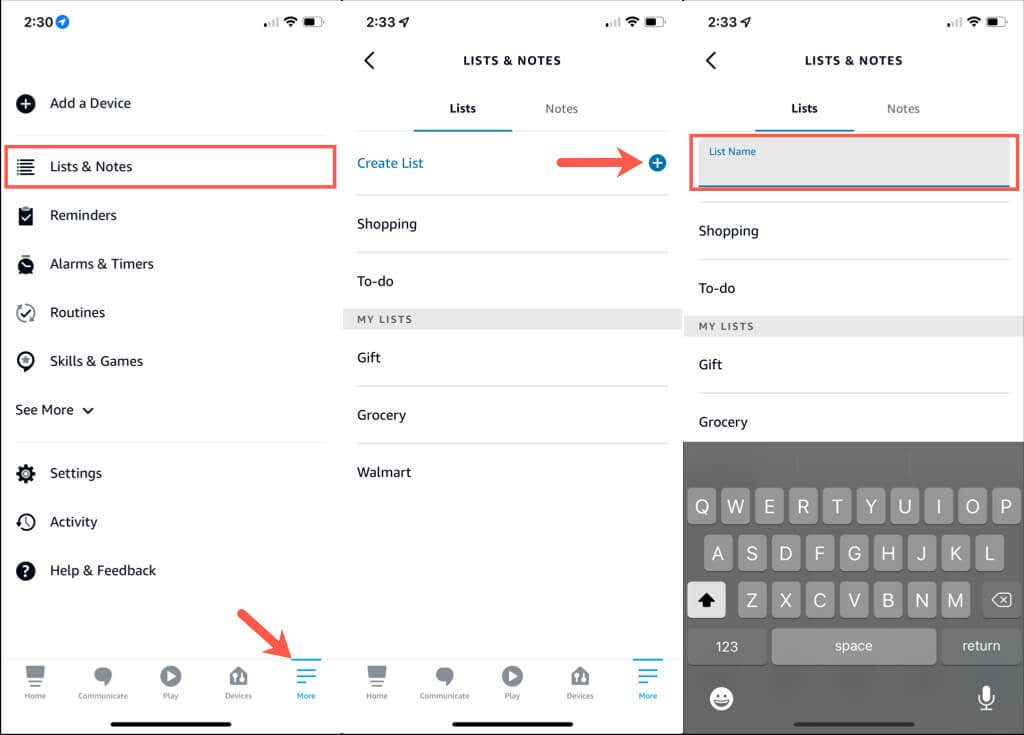
Ähnlich wie beim Erstellen einer Liste mit Ihrer Stimme werden Sie aufgefordert, ein Element zu Ihrer Liste hinzuzufügen. Tippen Sie auf Element hinzufügen , um eines einzugeben, oder auf den Zurück-Pfeil oben links, um zum Listenbildschirm zurückzukehren und später eines hinzuzufügen.
Listenelemente hinzufügen oder entfernen
Um Artikel mit Ihrer Stimme zu einer Einkaufsliste hinzuzufügen, verwenden Sie den Namen der Liste und den Artikel, den Sie hinzufügen möchten. Zum Beispiel „Alexa, füge Milch zu meiner Einkaufsliste hinzu“ oder „Alexa, füge Turnschuhe zu meiner Geschenkliste hinzu“.
Um von Ihnen gekaufte Artikel zu entfernen, können Sie „Alexa, entferne Brot von meiner Einkaufsliste“ oder „Alexa, markiere Schal auf meiner Geschenkliste“ sagen.
Um Elemente mit der Alexa-App hinzuzufügen, wählen Sie unten Mehr aus..
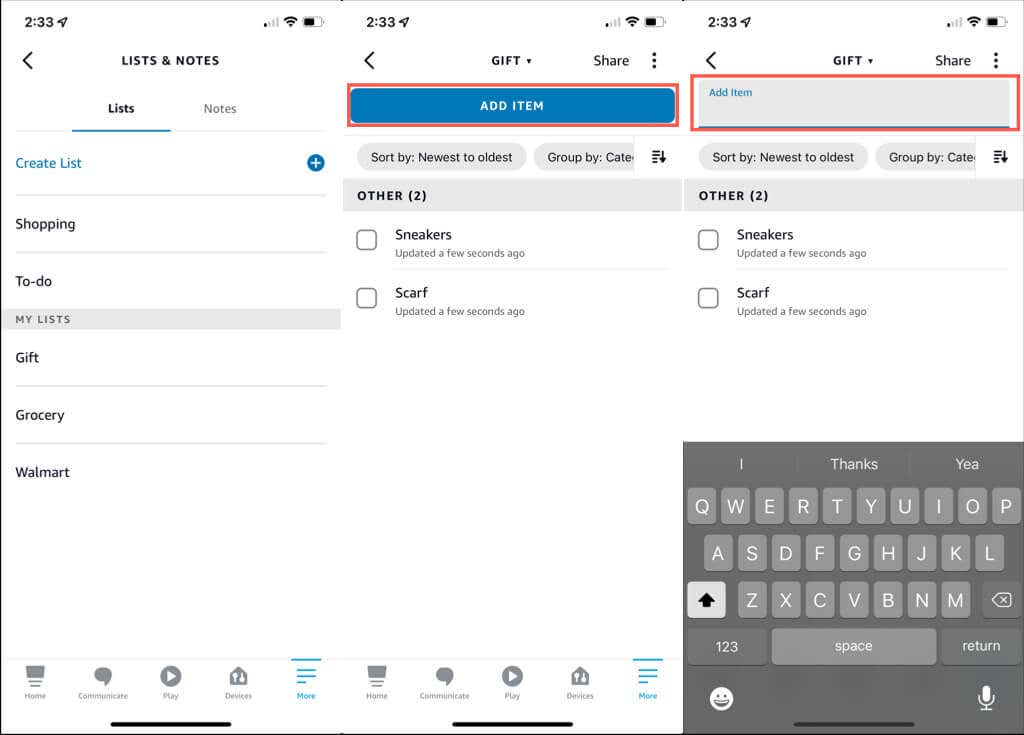
Um Elemente in der App zu entfernen, führen Sie die gleichen Schritte wie oben aus, um die Liste zu öffnen. Tippen Sie dann auf das Kontrollkästchen des Elements oder schieben Sie das Element von links nach rechts.

Eine Einkaufsliste löschen
Wenn Sie eine Liste haben, die Sie nicht mehr benötigen, können Sie sie einfach entfernen. Sagen Sie mit Ihrer Stimme „Alexa, lösche meine Geschenkliste“. Alexa wird Sie um eine Bestätigung bitten.
Öffnen Sie in der Alexa-App Mehr >Listen und Notizen .
Schieben Sie auf der Registerkarte „Listen“ die Liste von rechts nach links und wählen Sie Löschen . Alternativ können Sie die Liste auswählen, um sie zu öffnen, auf die drei Punkte oben rechts tippen und im Pop-up unten Liste löschen auswählen.
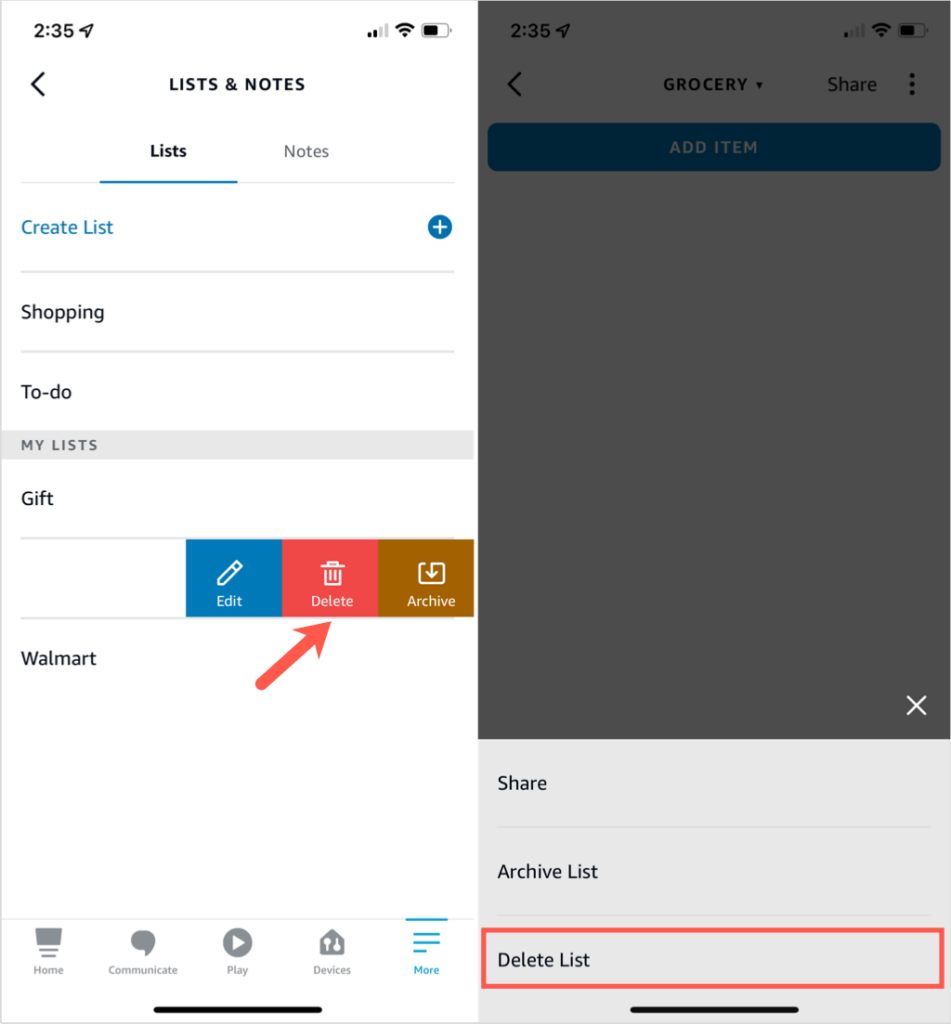
Beachten Sie, dass Sie eine Liste auch archivieren können, wenn Sie sie nicht löschen möchten.
Überprüfen Sie Ihre Bestellungen, Retouren und Lieferungen
Der Kauf von Produkten ist nur ein Teil des Einkaufsprozesses. Nachdem Sie etwas gekauft haben, Sie möchten, dass es ankommt, richtig? Sie können Alexa nach Updates zu Bestellungen, Rücksendungen und Lieferungen fragen.
Damit Alexa diese Informationen bereitstellen kann oder verhindert, dass Alexa Überraschungen verdirbt, passen Sie einfach die Einstellungen in der mobilen App oder online an.
Zugriffsbenachrichtigungen für Alexa auf Amazon.com
Wenn Sie am die Amazon-Website online einkaufen, können Sie ganz einfach zum Abschnitt „Alexa-Einkaufsbenachrichtigungen“ navigieren.
Öffnen Sie oben rechts das Menü unter Ihrem Amazon-Benutzernamen und wählen Sie Konto . Scrollen Sie im folgenden Bildschirm nach unten zu Kommunikation und Inhalt und wählen Sie Alexa-Einkaufsbenachrichtigungen aus.
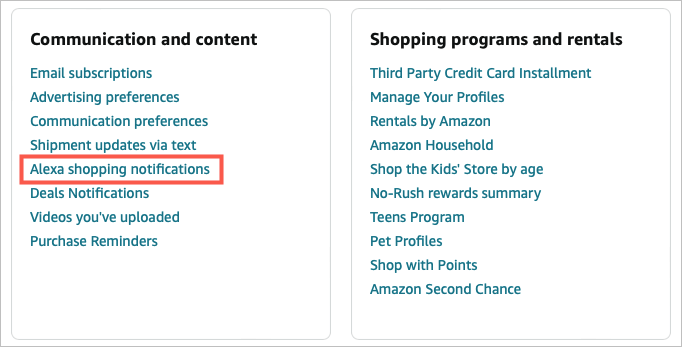
Sie sehen dann Ihre Benachrichtigungsoptionen mit Schaltern auf der rechten Seite, um sie ein- oder auszuschalten. Eine Beschreibung der einzelnen Elemente finden Sie unten.
Zugriffsbenachrichtigungen in der mobilen App
Wenn Sie Ihre Benachrichtigungen in der Alexa-App anpassen möchten, wählen Sie zunächst unten Mehr aus.

Wählen Sie dann die gewünschten Optionen aus, indem Sie die Schalter aktivieren.
Alexa Shopping-Benachrichtigungen
Die fünf Abschnitte oben in der Benachrichtigungsliste beziehen sich speziell auf den Einkauf.

Sobald Sie Ihre Alexa-Einkaufsbenachrichtigungen aktualisiert haben, können Sie Alexa basierend auf Ihren Entscheidungen zu verschiedenen Dingen befragen. Versuchen Sie es mit Befehlen wie diesen:
Wenn Sie mit Alexa auf einem der intelligenten Lautsprecher von Amazon einkaufen möchten, haben Sie viele Möglichkeiten, dies zu tun. Der Kauf von Haushaltsgegenständen, Kleidung, Geschenken, Lebensmitteln und Arzneimitteln wird nicht einfacher.
Weitere Informationen finden Sie in dieser Liste mit über 50 nützliche Alexa-Fähigkeiten und -Befehle!
.